مهم نیست که چگونه و به چه دلیل می خواهید تصاویر را بچرخانید، فتوشاپ تمام گزینه های چرخشی را دارد که شما همیشه به آن نیاز دارید. حتی چرخش خودکار را ارائه می دهد که شما را از چرخش دستی هر یک از تصاویر به نوبه خود نجات می دهد. عکس هایی که جهت گیری اشتباه دارند، تنها مشکلی نیست که مردم با تصاویر خود دارند گاهی اوقات ممکن است تصاویر شما تار باشند و ... خوشبختانه، فتوشاپ نیز می تواند در این موارد به شما کمک کند برای اطلاع از آموزش های بیشتر پیچ اینستاگرام چگونگی را دنبال کنید.

یکی از سوالاتی که در زمان طراحی عکس با فتوشاپ ممکن است ذهن شما را درگیر کند این است که چطور در فتوشاپ عکس را بچرخانم؟ در بخش پایین از مقاله وب سایت چگونگی به صورت کامل به نحوه چرخش تصاویر با فتوشاپ پرداخته ایم، اگر میخواهید جهت عکس را تغییر دهید فتوشاپ این کار را برای شما آسان می کند . آیا عکسی را در جهت اشتباه گرفته اید؟ چرخاندن تصویر در فتوشاپ مشکل را حل می کند.
1. نحوه چرخش تصویر در فتوشاپ
با توجه به اینکه به دنبال چرخاندن یک تصویر کامل یا یک لایه در تصویر خود هستید، می توانید از یکی از روش های زیر در فتوشاپ استفاده کنید. همچنین اگر تمایل به یادگیری فتوشاپ از صفر تا صد دارید به صفحه " آموزش ویدیویی فتوشاپ " مراجعه کنید.
نحوه چرخش یک عکس کامل در فتوشاپ
اگر می خواهید تصویر خود را به طور کامل تا حد مشخصی بچرخانید، فتوشاپ ابزاری دارد که بوم شما را می چرخاند. این روش می تواند، هر چیزی را که روی بوم قرار دارد (تصویر شما و هر عنصر دیگری که ممکن است با فتوشاپ اضافه کرده باشید) را به راحتی بچرخاند.
در اینجا نحوه چرخش بوم در فتوشاپ آورده شده است:
- تصویر خود را با فتوشاپ باز کنید.
- روی گزینه Image در بالای فتوشاپ کلیک کنید ، Image Rotation را انتخاب کنید و یکی از گزینه ها را برای چرخش تصویر خود انتخاب کنید.
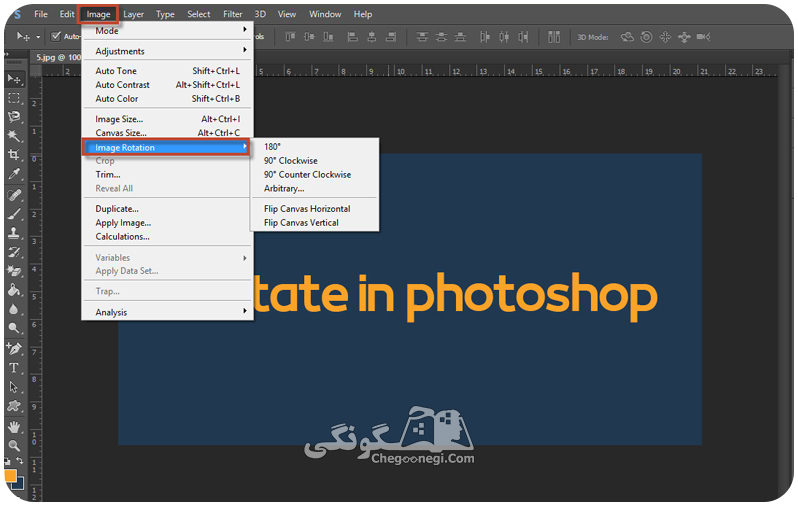
اگر می خواهید به صورت دستی درجه چرخش را مشخص کنید، روی Arbitrary> کلیک کنید . سپس گزینه های Angle ، clockwise یا counterclockwise را مشخص کرده و روی OK کلیک کنید قبل از بستن فتوشاپ حتما تصویر جدید خود را ذخیره کنید، اگر چرخش خوب به نظر نمی رسد یا اگر آنطور که می خواهید نیست، Ctrl + Z (برای ویندوز) یا Command + Z (Mac) را فشار دهید تا چرخش شما لغو شود.
2. نحوه چرخش یک تصویر روی یک تصویر با لایه ها
اگر فقط به دنبال چرخاندن قسمت های خاصی در تصویر خود هستید و این قسمت ها لایه های جداگانه خود را دارند، می توانید به سادگی لایه را بچرخانید تا عناصر انتخابی خود بچرخند. در این بخش از ابزاری استفاده می شود که با ابزاری که در روش بالا استفاده می شود متفاوت است. ابزار Transform یکی از ابزارهای فتوشاپ است که به چرخش تک تک اشیاء در عکس های شما کمک می کند. میتوانید از این ابزار به شرح زیر برای چرخاندن یک عکس بر روی تصویر اصلی خود استفاده کنید، یا سایر اشیاء را تا زمانی که لایه های جداگانه خود را دارند بچرخانید:
1. تصویر خود را با فتوشاپ راه اندازی کنید و روی لایه ای که می خواهید در لیست لایه ها بچرخد کلیک کنید.
2. روی Edit در بالا کلیک کنید ، Transform را انتخاب کنید و یکی از گزینههای چرخش را انتخاب کنید.
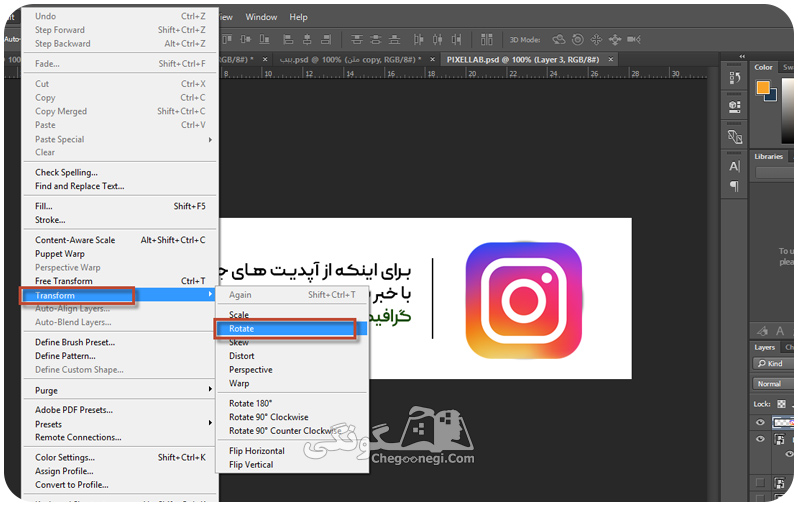
3. راحت ترین روش برای چرخاندن تصویر در فتوشاپ
یکی از راحت ترین روش ها برای چخاندن تصویر در فتوشاپ استفاده از کلید میانبر است، حال این سوال برای شما پیش می آید که کلید میانبر چرخش عکس در فتوشاپ کدام است؟ شما با استفاده از کلید ctrl+ t می توانید به راحتی به تغییر زاویه عکس در فتوشاپ بپردازید. در حالی که تصویر شما هنوز در فتوشاپ باز است از کیبورد به صورت همزمان کلید ctrl و t را فشار دهید تا ابزار فعال شود و اگر به گوشه تصاویر بروید نماد چرخش ظاهر می شود و به راحتی می توانید تصویر خود را در زوایای دلخواه بچرخانید البته دقت کنید که تصویر شما در حالت قبل نباشد.


973